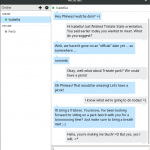Es gibt unter Linux sicher auch grafische Werkzeuge um Iso-Images auf ein USB-Device zu kopieren. Vergiss sie, mach es mit dem Kommandozeilenwerkzeug dd, einfacher und sicherer geht es nicht.
Wichtig an dieser stelle das es sich um eine echte Live-Distribution handelt und sie als *.iso oder *.img vorhanden ist. Der USB-Stick wird dabei vollständig gelöscht und neu überschrieben.
Schritt 1:
prüfe wie dein USB-Stick wirklich heißt! gebe dazu folgendes in die Kommandokonsole ein.
lsblk
da kommt dann ungefähr so etwas bei raus.
NAME MAJ:MIN RM SIZE RO TYPE MOUNTPOINT
sda 8:0 0 696,7G 0 disk
├─sda1 8:1 0 243M 0 part /boot
├─sda2 8:2 0 1K 0 part
└─sda5 8:5 0 696,4G 0 part
└─sda5_crypt (dm-0) 252:0 0 696,4G 0 crypt
├─mint--vg-root (dm-1) 252:1 0 696,6G 0 lvm /
└─mint--vg-swap_1 (dm-2) 252:2 0 3,9G 0 lvm [SWAP]
sdf 8:80 1 7,4G 0 disk
└─sdf1 8:81 1 7,4G 0 part /media/BENUTZERNAME/Live-DVD
sda ist die Festplatte, sdf ist in dem Fall der USB-Stick. Der kann auch bei dir sdb, sdc oder ähnlich sein. nicht verwechseln!!
Schritt 2:
Das *.iso auf den USB-Stick bitgenau kopieren.
Das Schema ist dd if=QUELLE of=ZIEL
Dazu wechsle mit cd in das Verzeichnis wo deine die runtergeladene *.iso liegt, und gebe ein:
sudo dd if=DISTRIBUTION.iso of=/dev/sdf bs=4M; sync
Nach dem du das Sudopasswort eingeben hast kopiert dd die Datei auf den Stick. Scheinbar passiert nichts. Das muss so sein. Nach ein paar Minuten taucht der Prompt ohne Fehlermeldung wieder auf. Das war schon alles.
„/dev/“ steht für Device, „bs=4M“ veranlasst, dass dd die Daten in Blöcken von 4 Megabyte liest bzw. schreibt, um eine bessere Performance zu erreichen; der Standardwert ist 512 Byte, was eine deutlich langsamere Geschwindigkeit zur Folge hätte.“sync“ soll sicherstellen, dass alle geschriebenen Daten vollständig auf dem Stick angekommen sind.
wundert euch nicht wenn die Datei die ihr runtergeladen habt nicht auf .iso sondern auf .img endet. Beides sind gängige Formate für Imagedateien.
ps. wir sind nicht frei von Fehlern, die fällt was auf? schreib uns.
pps. Etcher ist ein grafisches Programm um Linux-Images auf einen USB-Stick zu schreiben.